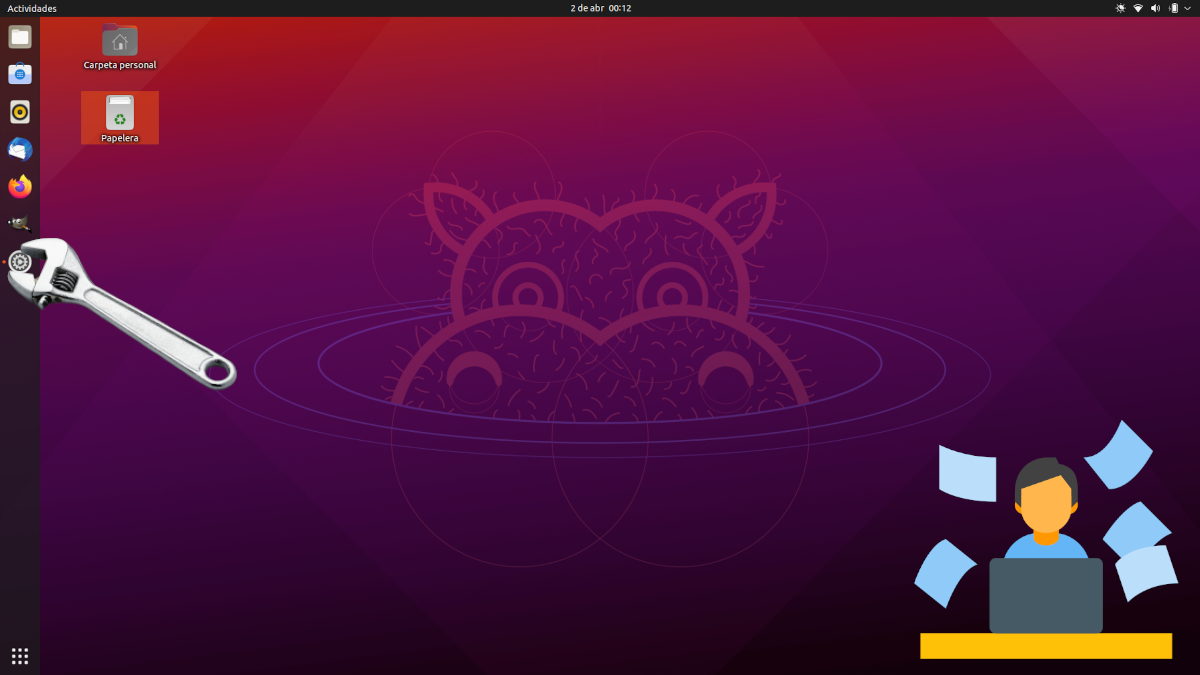
আহোরা কি উবুন্টু 21.04 এটি ইতিমধ্যে সরকারীভাবে উপস্থাপন করা হয়েছে, আমরা এখন নতুন অপারেটিং সিস্টেমটি ডাউনলোড এবং ইনস্টল করতে পারি। অন্য যে কোনও সিস্টেমের মতো উবুন্টুও কিছু অ্যাপ্লিকেশন এবং একটি ডিফল্ট কনফিগারেশন নিয়ে আসে তবে "ডেটিং" এটির বিকাশকারীরা সবচেয়ে ভাল বলে বিবেচনা করে। সম্ভবত আমাদের প্রয়োজন নেই এমন জিনিসগুলি থাকতে পারে এবং সেখানে অনুপস্থিতি বা পরিবর্তনগুলিও যুক্ত করতে হবে যা আমরা যুক্ত করতে চাই। যৌক্তিকভাবে, প্রত্যেকের একটি মতামত আছে, তবে এমন কিছু জিনিস রয়েছে যা সবসময় করা মূল্যবান।
এই নিবন্ধটি প্রকাশক প্রতিটিবার ক্যানোনিকাল সিস্টেমের প্রধান সংস্করণটি ইনস্টল করে যা তাই করে, তাই এখানে আমরা উল্লেখ করব এমন বেশিরভাগ পরিবর্তন বা অ্যাডিটিভ বিষয়গত হয়। হ্যাঁ সর্বদা বেশ কয়েকটি জিনিস করার পরামর্শ দেওয়া হয়, যা প্রথমটি আমরা ব্যাখ্যা করব। আমরা স্ন্যাপ স্টোরের চেয়ে আলাদা একটি সফ্টওয়্যার স্টোর ব্যবহারের জন্য অত্যন্ত সুপারিশ করি কারণ সত্যই, উবুন্টু 2o.04 সাল থেকে ক্যানোনিকাল যে অফার করেছে সেটি একটি বিপর্যয়।
প্রস্তাবিত: জিনোম সফ্টওয়্যার ইনস্টল করুন
ক্যানোনিকাল সবচেয়ে খারাপ এবং সর্বাধিক অত্যাচারী চালগুলির মধ্যে একটি যেটি আমি স্মরণ করতে পারি তা স্ন্যাপ স্টোরের জুতা হয়ে গেছে। তার অভিপ্রায়টি হ'ল আমরা আরও বেশি স্ন্যাপ এবং কম রিপোজিটরি সফটওয়্যার ব্যবহার করি তবে এর চেয়ে খারাপ কী তা আমি জানি না, যদি তা হয় তবে এর সীমাবদ্ধতা বা এটি অন্যান্য সফ্টওয়্যারটির তুলনায় অনেক কম আপ-টু-ডেট। যে কারণে আমি আমি জিনোম সফ্টওয়্যার ইনস্টল করার পরামর্শ দিচ্ছি, যা, আইকনটি আলাদা, আমরা কিছু সংস্করণ আগে ব্যবহার করেছি। এটি ইনস্টল করতে, কেবল একটি টার্মিনাল খুলুন এবং এই আদেশগুলি টাইপ করুন:
sudo apt update && sudo apt install gnome-software
এখন, আমরা জিনোম সফ্টওয়্যারটি খুলি যা একটি নীল ব্যাগের আইকন, এবং আমরা চালিয়ে যাচ্ছি।
আপনার উবুন্টু 21.04 এ আপনি যা চান না তা মুছুন
কারও কারও কাছে প্রথম ধাপটি আপডেটগুলি পরীক্ষা করা এবং সেগুলি ইনস্টল করা উচিত। আমার জন্য এটিও এমন কিছু যা প্রথমে আমাদের করতে হবে তবে আমরা যা চাই না তা অপসারণের পরে। এবং এটি হ'ল আমরা যদি সরাসরি আপডেট করি তবে যে প্যাকেজগুলি আমরা চাই না সেগুলিও আপডেট করা হবে, সুতরাং আমরা যে সময়টি হারাব তা আরও বেশি হবে। তাই সেরা সফ্টওয়্যার অপসারণ দ্বারা শুরু করুন যা আমরা চাই না, এটি জিনোম সফ্টওয়্যারের ক্ষেত্রেও আমার পক্ষে সহজ। এটি করার জন্য, আমরা অ্যাপ স্টোরটি খুলি, "ইনস্টলড" ট্যাবে যান এবং আমরা যা চাই না তা মুছুন।
আমি উদাহরণস্বরূপ, গেমগুলি মুছুন এবং অনেক দিন আগে আমি থান্ডারবার্ডটি মুছলাম কারণ এটি আমার পছন্দ হয়নি; আমি তাকে করছিলাম না। হ্যাঁ সেখানে এমন কিছু যা আপনি প্রয়োজনীয় দেখেন না, বাইরে.
সিস্টেম আপডেট করুন
এটি পরে আরও গুরুত্বপূর্ণ হবে, তবে এখনই রয়েছে আপডেট ইনস্টল। এটি করার জন্য, এই কমান্ডটি দিয়ে টার্মিনাল দিয়ে এটি করা ভাল:
sudo apt update && sudo apt upgrade
আপনি যদি এখন আর নির্ভরযোগ্যতাগুলি অপসারণ করতে চান তবে আপনি উদ্ধৃতিগুলি ছাড়াই "&& sudo apt autoremove" যোগ করতে পারেন।
অতিরিক্ত ড্রাইভার ব্যবহার করুন
আমাদের দলের উপাদানগুলির জন্য অপেক্ষা করা সম্ভবত ড্রাইভার রয়েছে সফ্টওয়্যার এবং আপডেট। উবুন্টু সাধারণত ওপেন সোর্স ড্রাইভার ইনস্টল করে, তবে এমন একটি সুযোগ রয়েছে যে আমরা যদি মালিকানাধীন ব্যক্তিদের ব্যবহার করি তবে পারফরম্যান্স এবং নির্ভরযোগ্যতার উন্নতি হবে।
এমন কোনও ড্রাইভার আছে কিনা তা দেখতে, আমরা সফ্টওয়্যার এবং আপডেটগুলি খুলব এবং এরটিতে যাব ট্যাব «আরও ড্রাইভার»। একটি পরামর্শ হিসাবে, যদিও পরিবর্তনটি বিপরীত করা খুব কঠিন নয়, আমরা যা করেছি তা মনে রাখা উচিত, কারণ এমন সময় রয়েছে যেগুলি ডিফল্টরূপে ইনস্টল করা ড্রাইভারের সাথে সবকিছুই আরও ভাল কাজ করে।
উবুন্টু 21.04 এ আমাদের প্রয়োজনীয় সফ্টওয়্যারটি ইনস্টল করুন
আমাদের যদি কিছু প্রয়োজন হয় এবং এটি ইনস্টল না করা হয় তবে আমরা অল্প কিছু করব। এই মুহুর্তে প্রত্যেকে যা ব্যবহার করবে তা ইনস্টল করবে তবে কিছু কিছু সুপারিশ ব্যক্তিগত হ'ল:
- গিম্পের, বিখ্যাত গ্রাফিক সম্পাদক।
- Kdenlive এবং / অথবা OpenShot, ভিডিও সম্পাদক।
- kodi, মাল্টিমিডিয়া অলরাউন্ডার।
- ভিএলসি, ভি 4.0-তে থাকা ভিডিওর জন্য অলরাউন্ডারও সংগীতের জন্য।
- SimpleScreenRecorder y কুহা। কারন দুজনেই? ঠিক আছে, আমি প্রথমটিকে পছন্দ করি তবে উবুন্টু 21.04 ডিফল্টভাবে ওয়েল্যান্ডে প্রবেশ করে এবং এই প্রোটোকলে কাজ করা একমাত্র বিকল্পের মধ্যে কোহা অন্যতম।
- RetroArch, গেম এমুলেটর।
- স্পর্ধা, অডিও ফাইলগুলিতে সম্পাদনা করতে।
- জিনোম বক্সগুলিতে যা আছে, যা আপনি ভার্চুয়াল মেশিনগুলি ইনস্টল করতে পারেন বা দ্রুত এবং সহজ উপায়ে লাইভসেশনগুলি তৈরি করতে পারেন। আপনার যদি আরও উন্নত কিছু প্রয়োজন হয় তবে আপনি ভার্চুয়ালবক্স ইনস্টল করতে পছন্দ করতে পারেন।
- ভিভালডি, ব্যবহারকারীদের দাবি করার জন্য ব্রাউজার, যদিও আমি কেবল তাদের জন্য এটি সুপারিশ করি যাদের অনেকগুলি কার্যকারিতা প্রয়োজন।
- synaptics, প্যাকেজ ম্যানেজার যার সাহায্যে আমাদের কী ইনস্টল করা আছে, কী কী প্রয়োজন হতে পারে না ইত্যাদি দেখতে সহজ হবে
- Telegram, একটি ভাল বার্তা অ্যাপ্লিকেশন যা অনেক ব্যবহারকারীর দ্বারা ব্যবহৃত হয়। আসলে, আমি এখানেই কিছু বিকাশকারীদের সাথে যোগাযোগ করি।
শক্তি প্রোফাইলটি পরীক্ষা করুন এবং নাইট লাইট সক্রিয় করুন
উবুন্টু 21.04 একটি নতুন সেটিং নিয়ে আসে যা আমাদের অনুমতি দেবে কর্মক্ষমতা অগ্রাধিকারের মধ্যে চয়ন করুন, মাঝখানে থাকতে বা স্বায়ত্তশাসনকে প্রাধান্য দেওয়া। এটি সেটিংস / পাওয়ারে রয়েছে এবং এটি ল্যাপটপের জন্য ডিজাইন করা একটি বৈশিষ্ট্য।
অন্যদিকে, লূজ নন্দন এটি আমাদের সার্কিয়ান চক্রকে উন্নত করার জন্য ডিজাইন করা একটি ফাংশন। মূলত, এটি সূর্যের আলোতে উপস্থিত নীল সুরগুলি সরিয়ে দেয়, তাই স্ক্রিনটি একটি আলাদা রঙ দেখায় যাতে আমাদের শরীরটি শিথিল হতে শুরু করে। এটি সেটিংস / মনিটর / "নাইট লাইট" ট্যাব থেকে সক্রিয় করা যেতে পারে। আমাদের সময় অঞ্চলে যখন রাত ও রাত হয় তখন এর পরিবর্তে এটি কখন পরিবর্তন হবে বা এটি স্বয়ংক্রিয়ভাবে পরিবর্তিত হতে দেবে তা আমরা আপনাকে বলতে পারি।
ফ্ল্যাটপ্যাকের জন্য সমর্থন যোগ করুন
যেমনটি আমরা ব্যাখ্যা করি এই নিবন্ধটি, ফ্ল্যাটপ্যাক সমর্থন সক্রিয় করার জন্য মূল্যবানযেহেতু এগুলি প্যাকেজগুলি যা স্ন্যাপের মতো সফ্টওয়্যার এবং নির্ভরতা নিজের মধ্যে অন্তর্ভুক্ত করে, সেগুলি খুব শীঘ্রই আপডেট করা হয় এবং উপরন্তু, অনেক বিকাশকারী অন্যান্য ইনস্টলেশন সিস্টেমকে অগ্রাধিকার দেয়।
আপনার উবুন্টুকে 21.04 কাস্টমাইজ করুন
এটি সর্বাধিক গুরুত্বপূর্ণ বিষয়: আমাদের অপারেটিং সিস্টেমটি আমাদের পছন্দ মতোই ছেড়ে দিন। প্রত্যেককে অবশ্যই তাদের প্রয়োজন অনুসারে পরিবর্তন করতে হবে তবে আমি সর্বদা এগুলি করি:
- সেটিংস / মাউস এবং টাচ প্যানেল থেকে টাচ প্যানেলের গতি এবং সংবেদনশীলতা পরিবর্তন করুন। আমরা যদি চাই, আমরা এটি প্রাকৃতিক স্থানচ্যুতিতে স্থানান্তর করতেও বলতে পারি।
- বোতামগুলি বামে রাখুন। আমি যখন প্রথম উবুন্টু ব্যবহার করেছি তখন বোতামগুলি বামদিকে ছিল। আমার কাছে একটি ম্যাক ছিল (আমার এখনও তা আছে) এবং তারা একই অবস্থানে ছিল। ক্যানোনিকাল এগুলি পরিবর্তন করেছে, সম্ভবত উইন্ডোজ ব্যবহারকারীদের পক্ষে বিষয়গুলি সহজ করার জন্য, তবে আমি সবসময় অভ্যাসের বাইরে এগুলি পরিবর্তন করি। টার্মিনালটি এবং টাইপ করে এগুলি বামে স্থাপন করা যেতে পারে গেটেটিংগুলি org.gnome.desktop.wm.preferences বাটন-লেআউট সেট করে 'বন্ধ করুন, ছোট করুন, সর্বোচ্চ করুন:' । উপরের দিক থেকে, চূড়ান্ত দুটি পয়েন্টগুলি উইন্ডোর কেন্দ্র হবে, সুতরাং কেন্দ্রের বাম দিকে ক্লোজ, মিনিমাইজ এবং ম্যাক্সিমাইজ হবে।
- Poner el dock abajo, algo que se puede hacer desde Configuración. También se le pueden hacer otros cambios que últimamente no hago, como cambiarle la opacidad o centrarlo y que crezca cuando vamos abriendo apps tal y como está explicado en nuestro blog hermano.
আপনি উবুন্টু 21.04 এ কী পরিবর্তন করবেন?
আমি সাধারণত এটিতে পরিবর্তনগুলি করি তবে অন্যান্য ব্যবহারকারীরা কী করছেন তা জেনে রাখা ভাল। অপারেটিং সিস্টেম ইনস্টল করার পরে আপনি কী পরিবর্তন করেছেন?
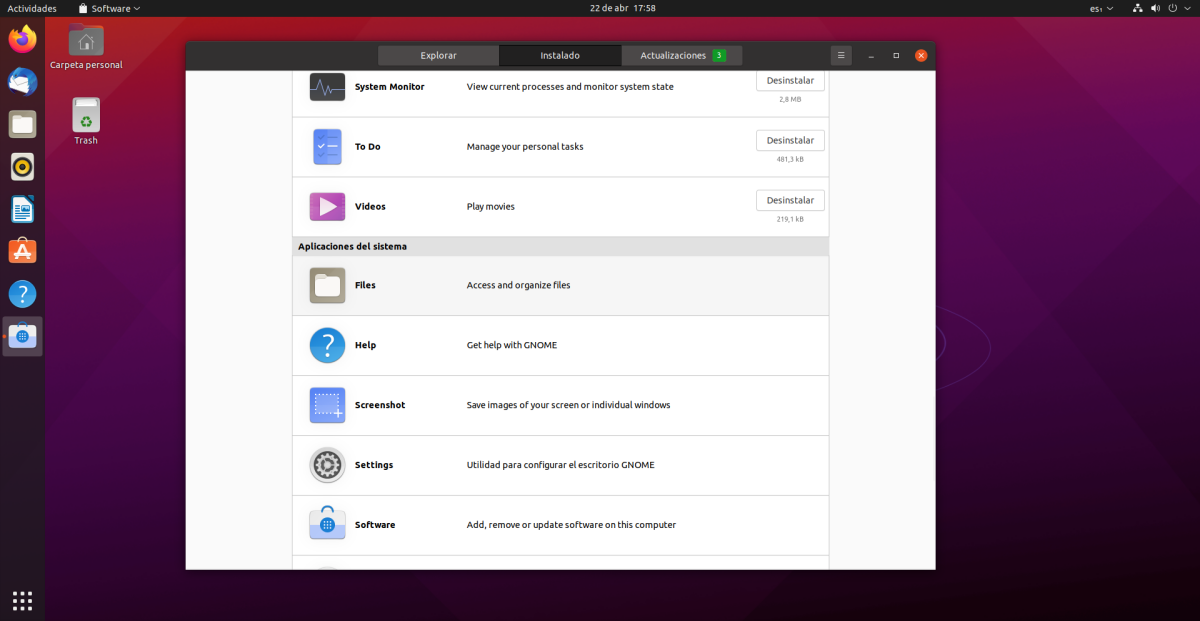
ব্যক্তিগতভাবে আমি উবুন্টুতে প্রচুর পরিবর্তন করি না, এটি ডিফল্টরূপে কেমন হয় তা আমি বেশ পছন্দ করি তবে আমি এটিতে কিছু পরিবর্তন আছি। 1) বার আকার 30, 2) ডার্ক মোড, 3) মেন সার্ভার থেকে সফ্টওয়্যার এবং আপডেট ডাউনলোডে ওপেনওথার এক্সটেনশান, এবং ব্যাটারি শতাংশ সূচক, উইন্ডো খোলার সময় উইন্ডোগুলি কেন্দ্র করতে সক্ষম হওয়ার জন্য, ইনস্টল করুন টুইটগুলি, 4) গেমটি বিলোপ করুন অ্যাপ্লিকেশন,)) পুরো সিস্টেমে স্প্যানিশ ভাষা প্রয়োগ করুন,)) স্কাইপ, ভিএলসি, জুম, জিতসি-মিল, ক্লিপগ্র্যাব ৮) উবুন্টু-সীমাবদ্ধ-অতিরিক্ত, প্রিন্টার ড্রাইভার, নওফেট এবং অন্য কিছু ইনস্টল করুন)) পটভূমিটি পরিবর্তন করুন।
এটি ইনস্টল করার পরে আমি উবুন্টুকে যা করতে পারি তা হ'ল।
ধন্যবাদ,
আমি জানতে চাই যে এই নতুন সংস্করণটির জন্য আমি উইন্ডো থিম এবং আইকন কোথায় পেতে পারি